经验直达:
- 如何在excel中计算除法
- 如何在excel中进行数据的除法计算
一、如何在excel中计算除法
今天来说说除法函数在excel中应该如何表达 。
【如何在excel中进行数据的除法计算 如何在excel中计算除法】1、首先在电脑上打开Excel软件,在主界面上找到并新建一个Excel表格 。
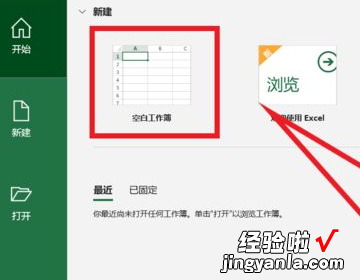
2、建立好一个表格后 , 将自己需要计算的的数据输入进去,之后使用鼠标选择“C1”(自己需要计算除法的格子)格 。
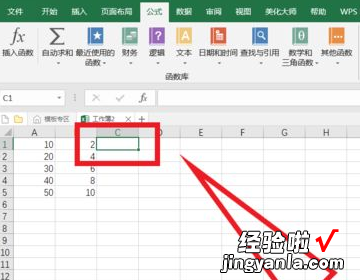
3、接下来在选择确定好格子后,使用键盘输入“=A1/B1”,之后点击“Enter”键确定 。
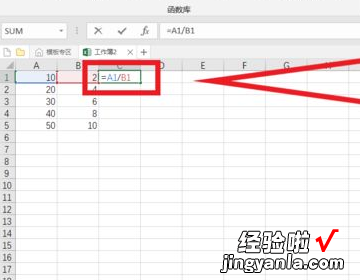
4、最后就会发现,自己需要算除法的 , 结果已经自动显示出来了 , 将右下角的小格子拖动,即可得到所有的除法结果 。
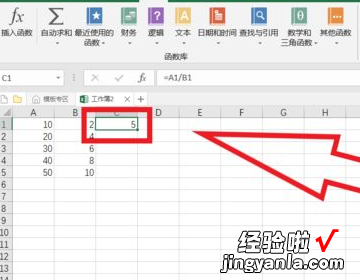
相关介绍:
Microsoft Excel是Microsoft为使用Windows和Apple Macintosh操作系统的电脑编写的一款电子表格软件 。直观的界面、出色的计算功能和图表工具 , 再加上成功的市场营销,使Excel成为最流行的个人计算机数据处理软件 。在1993年 , 作为Microsoft Office的组件发布了5.0版之后,Excel就开始成为所适用操作平台上的电子制表软件的霸主 。
二、如何在excel中进行数据的除法计算
在excel中,两个数相除不需要使用函数 , 直接使用“/”除号进行计算即可 。具体操作范例如下:
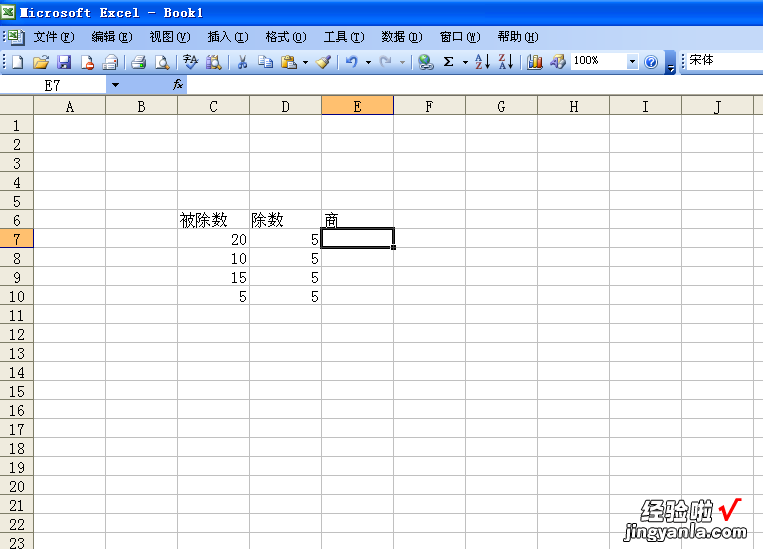
1、打开excel表格文件 , 如上图所示,有被除数跟除数 , 需要计算两个数相除所得的商 。
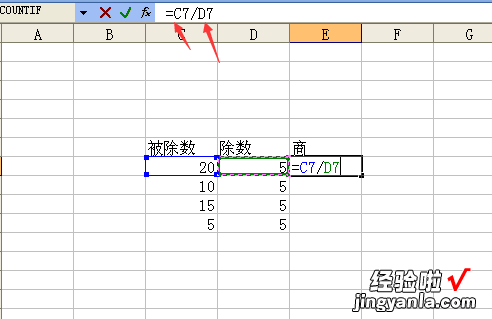
2、在商的单元格中,输入“=”符号后,点击被除数所在的单元格 , 输入除号“/”,点击除数所在的单元格,按下【ENTER】键 。
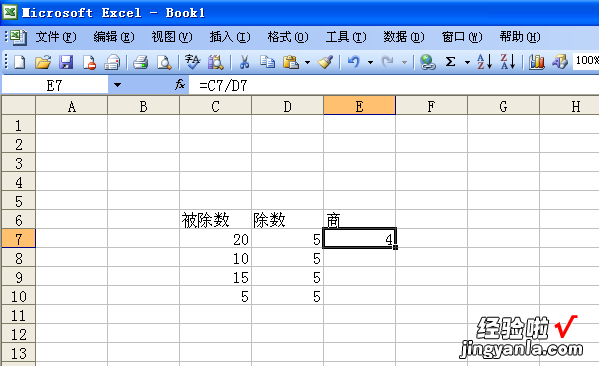
3、这样,就能够计算出两个数相除的结果 。
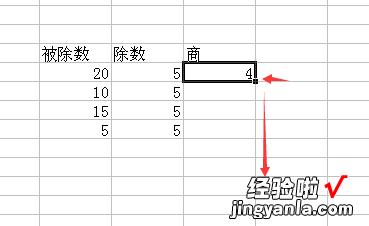
4、填充除法计算公式:鼠标点击刚刚得出结果的单元格右下角,出现黑色正方形,向下拖动填充计算公式 。
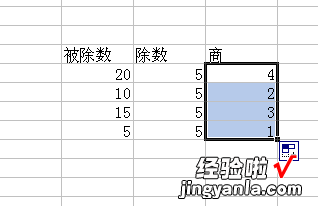
5、鼠标向下拖动后完成公式的填充,也计算出结果 。如上图所示 。
注:其他的两数相除,也可以参考上述步骤进行 。
